Excelの名前の管理:セルや範囲に名前を付けてデータを効率的に管理
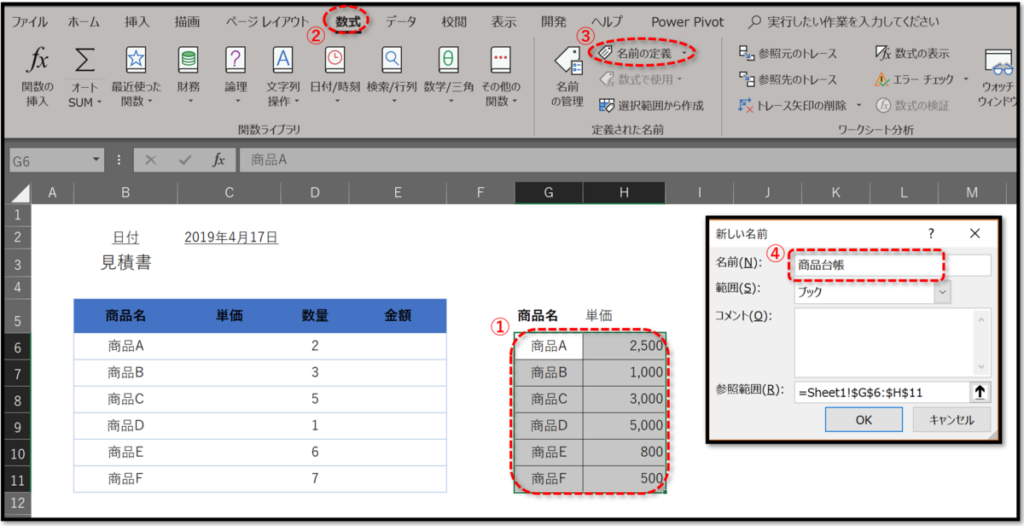
Excelの名前の管理機能は、セルや範囲に名前を付けてデータを効率的に管理するための便利な機能です。この機能を活用することで、複雑な数式やデータをより簡単に理解し、操作することができます。名前を付けることで、数式の入力が簡潔になり、エラーの発生を防ぐとともに、ワークシートの可読性が向上します。この記事では、名前の定義の方法、名前の管理や編集の方法、そして名前定義のさまざまな活用方法について詳しく説明します。
名前の管理の概要
Excelの「名前の管理」機能は、セルや範囲に名前を付けてデータを簡単に識別、管理できる便利な機能です。この機能を使用することで、数式の入力が簡潔になり、複雑なデータも直感的に理解しやすくなります。名前を付けることで、特定のセルや範囲にアクセスする際の手間が省け、ワークシートの可読性が向上します。また、名前を使用することで、複雑な数式を簡素化し、エラーの発生を防ぐことができます。
名前の定義は、数式タブの「名前の定義」から行います。まず、名前を付けるセルや範囲を選択し、数式タブの「名前の定義」ボタンをクリックします。すると、名前の入力画面が表示されるので、希望の名前を入力し、「OK」ボタンをクリックして設定を完了します。名前定義には、いくつかのルールがあります。例えば、名前の先頭文字はアルファベットかアンダースコアで、全体で255文字以内である必要があります。また、名前にはスペースや特殊文字を使用することはできません。
名前を管理するには、「名前の管理」機能を使用します。この機能から、既存の名前の編集、削除、表示などの操作を行うことができます。例えば、名前の編集は「名前の管理」から選択した名前の「編集」ボタンをクリックすることで行えます。また、名前の削除は「削除」ボタンをクリックすることで行えます。名前の管理を適切に行うことで、ワークシートの整理がしやすくなり、データの管理が効率的になります。
名前を付けるメリット
名前を付けることにより、Excelのセルや範囲をより効率的に管理することができます。例えば、複雑なワークシートで特定の範囲を頻繁に使用する場合、その範囲に名前を付けることで、数式の入力が簡潔になり、誤りも減らすことができます。また、名前を使用することで、数式が読みやすくなり、ワークシートの可読性が大幅に向上します。これにより、データの分析や処理がより直感的で効率的に行えます。
名前定義の基本的な使い方としては、まず名前を付けるセルや範囲を選択します。その後、「数式」タブから「名前の定義」を選択し、名前を設定します。名前の設定には、先頭文字はアルファベットやアンダースコアで始まり、255文字以内であるなどのルールがあります。これらのルールを守ることで、名前が正しく認識され、ワークシート内で一貫性が保たれます。
名前の管理や編集は、「名前の管理」から行います。ここでは、既存の名前を削除したり、範囲を変更したり、新しい名前を追加することができます。名前定義を活用することで、複雑なデータも整理され、ワークシートの全体的な管理が容易になります。また、名前を使用することで、他のユーザーとの共有や協力作業もスムーズに行えます。
名前定義の基本手順
名前定義の基本手順は、まず対象のセルや範囲を選択することから始まります。選択した範囲に対して名前を付けるには、「数式」タブから「名前の定義」を選択します。これにより、新しい名前の入力や既存の名前の編集が可能になります。名前を入力する際には、先頭文字はアルファベットかアンダースコアで、255文字以内に収める必要があります。また、名前には特殊文字やスペースを使用することはできません。これらのルールを守ることで、一貫性と正確性を保つことができます。
名前を設定した後は、その名前を数式や関数の中で使用することで、セルや範囲を簡単に参照することができます。例えば、SUM関数で特定の範囲の合計を計算する場合、その範囲に名前を付けておけば、数式が =SUM(売上) のように簡潔になります。これにより、数式の可読性が向上し、エラーの可能性も低減します。また、名前を使用することで、複雑なワークシートでもデータの位置を簡単に把握でき、作業効率が向上します。
名前の管理は、「名前の管理」ウィンドウから行います。このウィンドウでは、既存の名前の編集、削除、新しい名前の追加などが可能です。特に、複数の名前を管理している場合や、名前が重複している可能性がある場合、このウィンドウを使用することで一覧で確認し、必要な調整を効率的に行うことができます。名前の管理は、ワークシートの整理や最適化に欠かせない機能の一つです。
名前定義のルール
名前定義のルールを理解することで、Excelの名前の管理をより効果的に活用できます。まず、名前を付ける際には、先頭文字はアルファベットかアンダースコアでなければなりません。その後、アルファベット、数字、アンダースコア、ピリオド、または文字列「」を使用できます。ただし、スペースや特殊文字は使用できません。このルールを守ることで、名前が正しく認識され、エラーを防ぐことができます。
また、名前の長さには制限があります。名前は255文字以内でなければなりません。長すぎると、数式や関数で使用する際に不便になるため、適切な長さの名前を設定しましょう。さらに、名前は一意でなければなりません。同じワークシート内で同じ名前を使用すると、エラーが発生する可能性があります。これらの基本的なルールを守ることで、名前の管理がスムーズに行えます。
名前定義には、セルや範囲だけでなく、定数や数式も指定できます。例えば、税率や固定費などの定数を名前として定義すれば、数式の中での使用が簡単になります。また、複雑な数式を名前として定義すれば、数式の入力が簡潔になり、可読性が向上します。これらの機能を活用することで、データの管理がより効率的になり、作業の負担が軽減されます。
名前の管理と編集
名前の管理と編集は、Excelでデータを効率的に扱うための重要な機能です。一度名前を付けると、その名前を使って数式や関数で参照できます。これにより、複雑な数式を簡潔に書き、データの可読性を大幅に向上させることができます。また、名前を付けた範囲は、他のワークシートやワークブックでも使用できるため、データの共有や連携が容易になります。
名前の管理を行うには、「名前の管理」ダイアログボックスを使用します。このダイアログボックスには、既存の名前の一覧が表示され、名前の追加、編集、削除が行えます。名前の追加は、「名前の定義」ボタンから行います。ここで、新しい名前を入力し、範囲を選択して設定します。名前の編集や削除は、既存の名前を選択し、「編集」または「削除」ボタンをクリックすることで行えます。
名前を付ける際には、いくつかのルールに従う必要があります。名前の最初の文字はアルファベットまたはアンダースコアでなければなりません。また、名前は255文字以内でなければなりません。名前はスペースや特殊文字を含めることはできませんが、アンダースコアやカッコなどは使用できます。これらのルールに従うことで、名前が正しく認識され、Excelで問題なく使用できます。
名前定義を使用することで、ワークシートの整理が簡単になり、データの管理が効率的になります。例えば、売上データの範囲に「SalesData」という名前を付けると、その範囲を参照する数式では「SalesData」を使用できます。これにより、数式の入力が必要な場所で範囲を選択する手間が省け、誤入力のリスクも低減します。また、名前を付けた範囲は、他のワークシートやワークブックでも簡単に参照できるため、データの一貫性と正確性を保つことができます。
名前定義の活用例
名前定義は、Excelで特定のセルや範囲に名前を付ける機能で、データの管理を効率化します。例えば、売上データを管理するシートで、各月の売上をまとめた範囲に「月間売上」や「四半期売上」などの名前を付けることができます。これにより、数式を入力する際に範囲を直接指定する必要がなくなり、数式が簡潔で読みやすくなります。また、複数のシートで同じ範囲を参照する場合にも、名前定義を活用することで一貫性を保つことができます。
さらに、名前定義はデータの可読性を向上させるだけでなく、シートの保守も容易にします。例えば、ある数式で特定の範囲を参照している場合、その範囲が変更された場合でも、名前定義を更新するだけで数式全体を修正する必要がなくなります。これにより、シートのメンテナンスが大幅に効率化されます。名前定義を適切に使用することで、複雑なデータも整理しやすく、チームでの共有や報告もスムーズに進むようになります。
まとめ
Excelの名前の管理機能は、ワークシート内のセルや範囲に特定の名前を付けることで、データの管理を効率化するための便利なツールです。名前を付けることで、数式の入力が簡潔になり、複雑なデータも直感的に理解しやすくなります。例えば、売上データや経費データなどの範囲に名前を付けることで、それらの範囲を簡単に参照できます。これにより、数式の書き方やデータの更新が簡単になり、エラーの発生も減らすことができます。
名前の定義の基本的な手順は、まず名前を付けるセルや範囲を選択します。次に、「数式」タブから「名前の定義」を選択し、新しい名前を入力します。名前を付ける際には、先頭文字はアルファベットかアンダースコアで始まり、255文字以内に収める必要があります。また、名前にはスペースや特殊文字は使用できません。これらのルールに従うことで、名前が正しく定義され、ワークシート内で使用できるようになります。
名前の管理は、「名前の管理」ダイアログボックスから行います。ここでは、既存の名前を編集したり、不要な名前を削除したりできます。また、名前の範囲を変更したり、新しい名前を追加することも可能です。名前の管理を適切に行うことで、ワークシート全体の整理が整い、データの管理がより効率的になります。名前定義を活用することで、数式の可読性が向上し、データの管理が効率化されるだけでなく、ワークシートの品質も向上します。
よくある質問
1. Excelでセルや範囲に名前を付ける方法は?
Excelでセルや範囲に名前を付ける方法は、簡単に実行できます。まず、名前を付けたいセルや範囲を選択します。次に、ホームタブの「定義済み名前」グループにある「名前の定義」ボタンをクリックします。すると、新しい名前を入力するためのダイアログボックスが開きます。ここで、名前を入力し、「OK」ボタンをクリックすることで、選択したセルや範囲に名前が付けられます。また、名前を付けた後も、必要に応じて名前の編集や削除が可能です。名前の編集は、「名前の管理」ボタンから行えます。この機能を利用することで、複雑なワークシートでも、目的のセルや範囲を簡単に特定できます。
2. 名前を付けたセルや範囲をどのように利用しますか?
名前を付けたセルや範囲は、データの効率的な管理や分析に大変役立ちます。例えば、複数の数式に同じセルや範囲が使用される場合、名前を付けることで、数式を簡潔にし、可読性を向上させることができます。また、名前を使用することで、セルや範囲の参照が一括で変更可能になるため、ワークシートのメンテナンスが容易になります。さらに、名前を付けたセルや範囲は、ピボットテーブルやグラフの作成にも活用できます。ピボットテーブルでは、名前を指定することで、データソースの選択を簡素化できます。また、グラフ作成時にも、名前を使用することで、データ範囲の指定が容易になります。
3. 名前の管理ウィンドウで何ができますか?
「名前の管理」ウィンドウでは、名前を付けたセルや範囲の詳細な管理が可能です。このウィンドウを開くには、「名前の管理」ボタンをクリックします。ここでは、既存の名前を編集、削除、新しい名前を追加することができます。名前の編集では、名前の変更だけでなく、参照するセルや範囲の変更も行えます。削除では、不要な名前をリストから削除できます。また、新しい名前を追加する場合は、「新規」ボタンをクリックし、名前と参照するセルや範囲を指定します。さらに、名前の使用状況を確認するために、「使用状況」ボタンをクリックすると、その名前がどの数式や機能で使用されているかを一覧で表示できます。これらの機能を活用することで、ワークシートの管理がより効率的になります。
4. 名前を付けたセルや範囲の使用に制限はありますか?
名前を付けたセルや範囲の使用に一部の制限があります。まず、名前には特定の文字や記号の使用が制限されています。例えば、スペースや特殊文字(@、#、$など)は使用できません。また、名前はグローバルまたはローカルのいずれかのスコープに設定できます。グローバルスコープは、ワークブック全体で有効な名前を指し、ローカルスコープは特定のワークシート内で有効な名前を指します。スコープの設定は、「名前の定義」ダイアログボックスで行えます。さらに、同じ名前が複数のワークシートで使用される場合、ローカルスコープの名前が優先されます。これらの制限を理解することで、名前の使用を適切に管理できます。
Deja una respuesta
Lo siento, debes estar conectado para publicar un comentario.

関連ブログ記事